Astuce importante : Pour retrouver rapidement une commande, utilisez ƒ } or ƒ † pour vous déplacer entre les écrans.
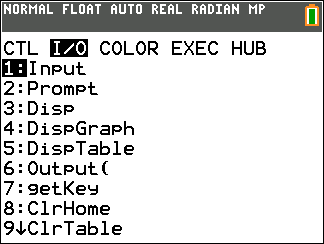
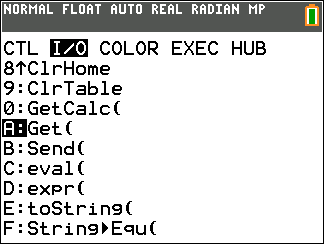
Cette section les instructions PRGM E/S (Entrée/Sortie).
Affichage d'un graphique avec Input
Stocker une Valeur de variable avec Input
Affichage de l'écran d'accueil
Afficher les valeurs et les messages
Pour afficher le menu PRGM E/S (programme entrée/sortie), appuyez sur ¼~ seulement depuis l'éditeur de programme.
|
Astuce importante : Pour retrouver rapidement une commande, utilisez ƒ } or ƒ † pour vous déplacer entre les écrans. |
|
|
|
|
|
CTRL |
E/S |
COULEUR |
EXEC |
HUB |
|
|
|---|---|---|---|---|---|---|
|
|
|
|
|
|
|
|
|
|
|
Description |
|
1 : |
Input |
Entre une valeur ou utilise le curseur. |
|
2 : |
Prompt |
Invite pour l'entrée de valeurs de variable. |
|
3 : |
Disp |
Affiche le texte, la valeur ou l'écran de calcul. |
|
4 : |
DispGraph |
Affiche le graphique courant. |
|
5 : |
DispTable |
Affiche le tableau de valeurs courant. |
|
6 : |
Output( |
Affiche le texte à une position spécifiée. |
|
7 : |
getKey |
Contrôle la frappe sur le clavier. |
|
8 : |
EffÉcran |
Efface l'affichage. |
|
9 : |
EffTable |
Efface le tableau courant. |
|
0 : |
GetCalc( |
Obtient une variable à partir d'une autre TI84 Plus |
|
A : |
Get( |
Obtient une variable à partir d’un dispositif USB connecté. Le dispositif utilisé détermine le mode d’utilisation de cette fonction. |
|
B: |
Send( |
Permet d’envoyer le contenu d’une variable à un dispositif USB connecté. Le dispositif utilisé détermine le mode d’utilisation de cette fonction. |
|
C: |
eval( |
Retourne une expression évaluée sous forme de chaîne avec 8 chiffres significatifs. |
|
D: |
expr( |
Convertit la chaîne de caractères contenue dans chaîne en une expression et l’évalue. |
|
E: |
toString( |
Convertit une valeur en une chaîne de caractères où valeur peut être un réel, un complexe, une expression évaluée, une liste ou une matrice. |
|
F : |
Chaîne4Équ( |
.NEW |
Remarque : Appuyez sur à lorsqu'une commande est surlignée dans un menu pour utiliser l'aide à la syntaxe pour votre programmation.
Ces instructions contrôlent l'entrée et la sortie depuis un programme pendant l'exécution. Elles vous permettent d'entrer des valeurs et affiche les réponses pendant l'exécution du programme.
Pour revenir à l'écran précédent sans sélectionner d'élément, appuyez sur u.
Input sans variable affiche le graphique courant. Vous pouvez déplacer le curseur libre, qui met à jour X et Y (et R et q pour le format PolarGC). L'indicateur pause est activé. Appuyez sur Í pour reprendre l'exécution du programme.
Input
|
Programme |
Sortie |
|
|
|
Input avec variable affiche une invite ? (point d'interrogation) pendant l'exécution. variable peut être un nombre réel, un nombre complexe, une liste, une matrice, une chaîne de caractères ou une fonction Y=. Pendant l'exécution du programme, entrez une valeur, pouvant être une expression, puis appuyez sur Í. La valeur est évaluée et stockée dans variable et le programme reprend l'exécution.
Vous pouvez afficher text ou le contenu de Strn (une variable de type chaîne) jusqu'à 26 caractères comme invite. Pendant l'exécution du programme, entrez une valeur après l'invite, puis appuyez sur Í. La valeur est stockée dans variable et le programme reprend l'exécution.
Input ["text",variable]
Input [Strn,variable]
|
Programme |
Sortie |
|
|
|
Remarque : Lorsqu'un programme invite à entrer des listes et des fonctions Yn pendant l'exécution, vous devez inclure des accolades ( { } ) autour des éléments de la liste et des guillemets autour ( " ) des expressions.
Pendant l'exécution du programme, Prompt affiche chaque variable, une à la fois, suivie de =?. À chaque invite, entrez une valeur ou une expression pour chaque variable, puis appuyez sur Í. Les valeurs sont stockées et le programme reprend l'exécution.
Prompt variableA[,variableB,...,variable n]
|
Programme |
Sortie |
|
|
|
Remarque : Les fonctions Y= ne sont pas valides avec Prompt.
Disp (affichage) sans valeur affiche l'écran de calcul. Pour voir l'écran de calcul pendant l'exécution du programme, suivez l'instruction Disp avec une instruction Pause.
Disp avec une ou plusieurs valeurs affiche la valeur de chacune.
Disp [valeur A,valeur B,valeur C,...,valeur n]
| • | Si valeur est une variable, la valeur actuelle est affichée. |
| • | Si valeur est une expression, elle est évaluée et le résultat est affiché sur le côté droit de la ligne suivante. |
| • | Si valeur est un texte entre guillemets, il est affiché sur le côté droit de la ligne d'affichage actuelle. ! n'est pas valide comme texte. |
|
Programme |
Sortie |
|
|
|
Si Pause est rencontré après Disp, le programme s'interrompt temporairement, afin de vous permettre d'examiner l'écran. Pour reprendre l'exécution, appuyez sur Í.
Remarque : Si une matrice ou une liste est trop longue pour être affichée entièrement, trois points (...) sont affichés dans la dernière colonne, mais on ne peut pas faire défiler la matrice ou la liste. Pour la faire défiler, utilisez Pause valeur.
DispGraph (affichage du graphe) affiche le graphique courant. Si Pause est rencontré après DispGraph, le programme s'interrompt temporairement, afin de vous permettre d'examiner l'écran. Appuyez sur Í pour reprendre l'exécution.
DispTable (affichage du tableau) affiche le tableau courant. Le programme s'interrompt temporairement, afin de vous permettre d'examiner l'écran. Appuyez sur Í pour reprendre l'exécution.
Output( affiche texte ou valeur sur l'écran d'accueil commençant à ligne (1 à 10) et colonne (1 à 26), écrasant tout caractère existant.
Remarque : Vous voudrez peut-être faire précéder Output( de ClrHome.
Les expressions sont évaluées et les valeurs sont affichées selon les paramètres du mode courant. Les matrices sont affichées au format d'entrée et retournent à la ligne suivante. ! n'est pas valide comme texte.
Output(ligne,colonne,"texte")
Output(ligne,colonne,valeur)
|
Programme |
Sortie |
|
|
|
Pour Output( sur un écran partagé Horiz, la valeur maximum pour ligne est 4.
getKey retourne un chiffre correspondant à la dernière touche pressée, selon le diagramme de code de touches ci-dessous. Si aucune touche n'a été pressée, getKey retourne 0. Utilisez getKey dans des boucles pour transférer le contrôle, par exemple, lors de la création de jeux vidéo.
|
Programme |
Sortie |
|
|
Remarque : », Œ, ¼ et Í ont été pressée pendant l'exécution du programme. |
Remarque : Vous pouvez appuyer sur É à tout moment pendant l'exécution pour interrompre le programme.
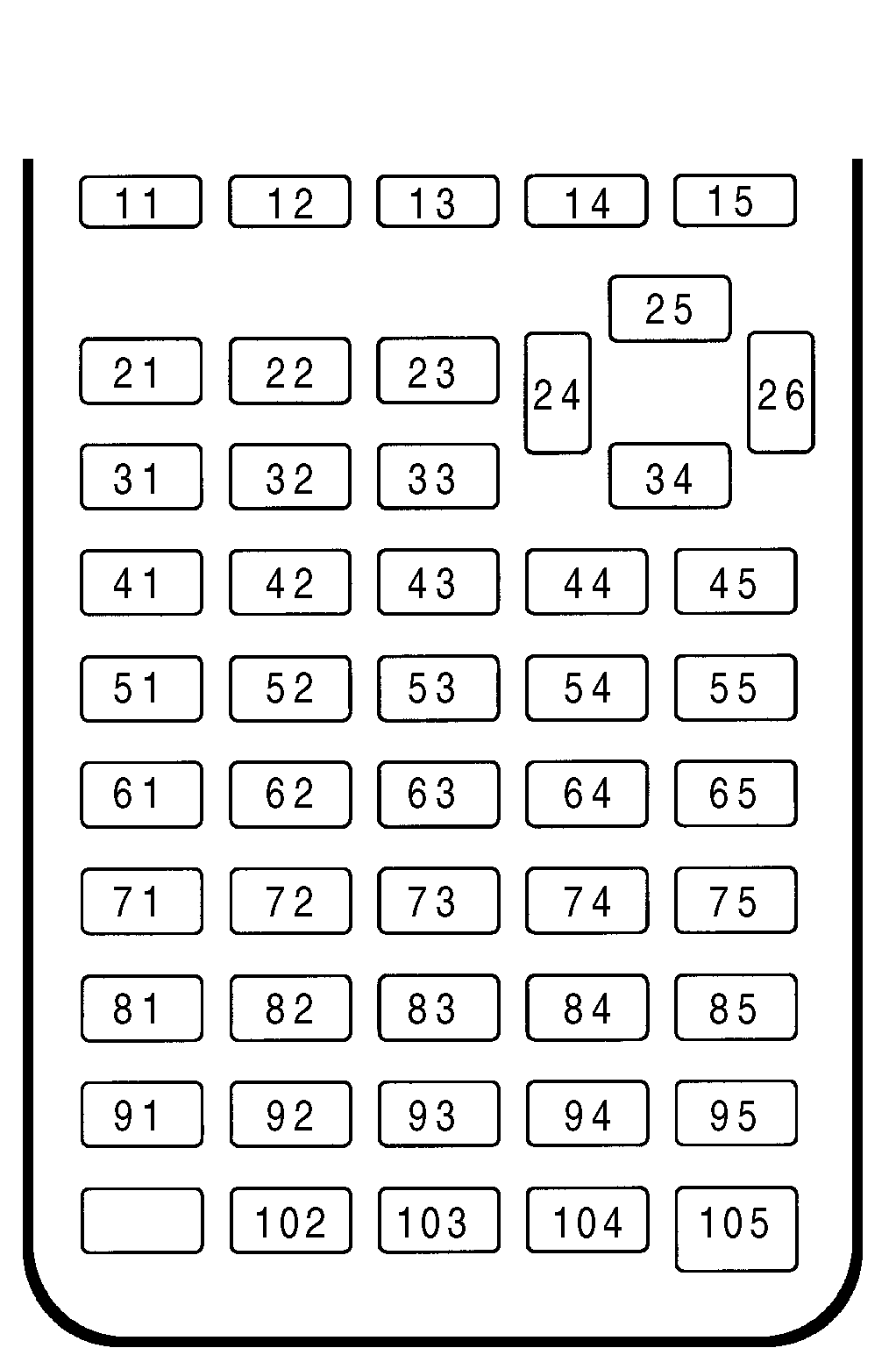
ClrHome (effacer l'écran de calcul) efface l'écran de calcul pendant l'exécution du programme.
ClrTable (effacer la table de valeurs) efface les valeurs de la table pendant l'exécution du programme.
GetCalc( obtient le contenu de variable à partir d’une autre TI‑84 Plus CE et le place dans variable sur l’unité réceptrice TI‑84 Plus CE. variable peut être un nombre réel ou complexe, un élément de liste, un nom de liste, un élément de matrice, un nom de matrice, une chaîne de caractères, une variable Y=, une base de données graphique ou une image.
GetCalc(variable[,portflag])
Par défaut, la TI‑84 Plus CE utilise le port USB s’il est connecté. Si le câble USB n'est pas connecté, elle utilise le port I/O. Si vous voulez spécifier le port USB ou I/O, utilisez les nombres suivants :
portflag=0 utilise le port USB, s’il est connecté ;
portflag=1 utilise le port USB ;
portflag=2 utilise le port d’E/S. (Ignoré lorsque le programme est exécuté sur la TI-84 Plus CE.)
Remarque : GetCalc( ne fonctionne pas entre les calculatrices TI-82 et TI‑83 Plus ou TI-82, TI‑84 Plus et la TI‑84 Plus CE.
-------------------------------
Get( retrouve une valeur depuis un TI-Innovator™ Hub connecté et stocke les données dans une variable sur la calculatrice CE réceptrice.
Get(variable)
Remarques :
| • | Utilisez GetCalc( pour obtenir des données depuis une autre calculatrice CE. |
| • | Vous pouvez accéder à Get(, Send( etGetCalc( depuis le CATALOG pour les exécuter depuis l'écran d'accueil. |
|
Programme |
Sortie |
|
|
|
Astuces TI-Innovator™ Hub :
La définition de la commande Get( est spécifique à la calculatrice TI-8x et le câble de connexion via DBus ou USB. La calculatrice CE est à connectivité USB uniquement et ici, Get( est destiné à la communication avec le TI-Innovator™ Hub.
Voir également Send( et eval(.
Voir le menu HUB pour des détails sur TI-Innovator™ Hub.
-------------------------------
Envoie une ou plusieurs commandes TI-Innovator™ Hub vers un hub connecté.
Send(string)
|
Programme |
Sortie |
|
|
Allume la LED bleue pendant 5 secondes lorsqu'elle est envoyée au TI-Innovator™ Hub connecté. |
Astuces TI-Innovator™ Hub :
Voir également les commandes eval( et Get( liées à la commande Send(.
Les commandes TI-Innovator™ Hub sont prises en charge dans le sous-menu HUB dans l'éditeur de programme CE OS v.5.2.
Voir le menu HUB pour des détails sur TI-Innovator™ Hub.
eval( retourne une expression évaluée comme une chaîne avec 8 chiffres significatifs. L'expression doit se simplifier à une expression réelle.
eval(expression)
|
Programme |
Sortie |
|
|
|
Astuces TI-Innovator™ Hub :
eval( peut être utilisé dans une ligne de la commandeSend(. L'expression évaluée remplace eval(expression) avec le résultat comme caractères dans la chaîne
À des fins de débogage, l'utilisation de la ligne de commande Disp Ans immédiatement après une ligne de commande utilisant Send( affiche l'ensemble de la ligne envoyée.
Voir le menu HUB pour des détails sur TI-Innovator™ Hub.
|
Programme |
Output : Utiliser Disp Ans après la ligne de commande Send(. |
|
|
|
Convertit la chaîne de caractères contenue dans chaîne en une expression et l’exécute. chaîne peut être une chaîne ou une variable de chaîne.
expr(chaîne)
|
Programme |
Sortie |
|
|
|
Convertit une valeur en une chaîne où value peut être réelle, complexe, une expression évaluée, une liste ou une matrice. La chaîne valeur s'affiche au format (0) classique suivant le paramètre de mode AUTO/DEC ou en format (1) décimal.
toString(valeur[,format])
|
Programme |
Sortie |
|
|
|
String4Equ( convertit string en une équation et stocke l'équation dans Yn. string peut être une chaîne ou une variable de type chaîne. String4Equ( est l'inverse de Equ4String(.
String4Equ(string,Yn)
|
Programme |
Sortie |
|
|
|